电脑技巧36问(5)
Windows7操作技巧集锦

Windows7操作技巧集锦1. PC Safeguard 电脑守卫电脑守卫我很少让其他人使用我的电脑,因为我怕他们会把它弄的乱七八糟的,但是看起来,微软已经替我考虑到这一点并且顺便解决了这个问题。
PC Safeguard 不会让任何人把用户电脑的设置弄乱,因为当他们注销的时候,所有的设定都会恢复到正常。
当然了,他不会恢复用户自己的设定,但是用户唯一需要做的就是定义好其他用户的权限。
用户唯一需要做的就是定义好其他用户的权限。
要使用PC Safeguard , 首先首先 控制面板--用户帐户用户帐户 接下来创建一个新的帐户,然后选择接下来创建一个新的帐户,然后选择“启用PC Safe Safeguard” guard” 然后确定。
然后确定。
然后用户就可以安心的让别人使用用户的电脑了,因为任何东西都不会被改变,包括设定,被改变,包括设定, 下载软件下载软件 ,安装程序。
,安装程序。
2. 显示校准显示校准很幸运,很幸运, Windows 7 拥有显示校准向导功能可以让用户适当的调整屏幕的亮度,拥有显示校准向导功能可以让用户适当的调整屏幕的亮度,所以用户不会在浏览照片和文本时遇到显示问题。
之前的Windows 上浏览照片时有可能会出现亮度过大等问题。
现在问题解决了,现在问题解决了, 只要用户按住只要用户按住 WIN+R 然后输入然后输入 “DCCW”即可。
即可。
3. AppLocker 应用程序锁应用程序锁对于企业用户或者经常需要与其他人共用一台机器的用户而言,AppLocker 无疑是个绝佳的助手。
WIN+R 运行gpedit.msc 打开本地策略组编辑器,计算机配置--windows 设置--安全设置--应用程序控制策略,序控制策略,右键点击其中的一个选项(可执行文件,安装或者脚本)并且新建一个规则即可。
4. 镜像刻录镜像刻录我们都有过在windows 下进行镜像刻录的困扰,因为Windows 中并没有内置此功能,我们往往需要安装第三方的软件来解决此问题。
计算机网络公司常见的技术面试题

技术面试目标:提就业面试时常问到的技术问题,开拓学员思考问题,模清学员对技术知识点的掌握程度,把学员不明白的技术点找出来,做出相应的解答,面试时的表达要点,提升学员对技术的自信心,提高就业效率。
主要的技术问题包括:一、 TCP/IP 网络基础题:1、 讲解TCP/IP 常用的端口号常用的端口号2、 I P 报文结构、TCP 报文结构、UDP 报文结构、ARP 报文结构;报文结构;3、 M AC 地址地址4、 网络层次有哪几个,分别有什么作用?络层次有哪几个,分别有什么作用?5、 A RP 的原理是什么?ARP 攻击是什么?DOS 攻击是什么?攻击是什么?6、 T CP 的三次握手是怎么回事?的三次握手是怎么回事?7、 内网中有10台PC ,9台能上网,一台不能,分析原因?能想的都可以说。
或者是ping 不通外网,有时候还掉包,原因?怎么解决?8、 你对测试工程师这一职位了解多少? 9、 A RP 学习过程?1010、、 你知道TCP/IP 协议簇吗?它分为几层?各层的功能是什么?包括哪些协议?协议簇吗?它分为几层?各层的功能是什么?包括哪些协议? 1111、、 你学过traceroute 吗?它是根据什么来跟踪路由的?它的工作原理是什么?怎样知道它的跟踪结束呢?怎样知道它的跟踪结束呢?12、 HUB 工作在第几层,路由器工作在第几层,交换机在第几层,还问了OSI7层模型从高到低是什么?了解多少产品型号模型从高到低是什么?了解多少产品型号??13、 介绍一下ARP ARP、、RARP RARP、代理、代理ARP 的工作原理?的工作原理?14、 IP 地址分为几类,私网地址有哪些?公网地址和私网地址有什么区别?公网地址和私网地址有什么区别?15、 100台PC 组建局域网实现上网功能,写出解决方案,包括设备选型、技术实施?施?16、 技术支持工程师负责做什么?如何做好?技术支持工程师负责做什么?如何做好? 17、写出三种常见的计算机病毒名,三家交换机厂商,三种网络接入方式?写出三种常见的计算机病毒名,三家交换机厂商,三种网络接入方式? 18、你想在工程项目中负责什么?你想在工程项目中负责什么? 1919、、Dhcp 有几个阶段,发送什么报文?有几个阶段,发送什么报文? 2020、、Dns Dns、、http http、、snmp snmp、、dhcp dhcp、、ftp 等使用什么协议,端口号?等使用什么协议,端口号? 2121、、如果办公室有很多台PC PC,现在有一台突然不能上网了,请分析一下原因,现在有一台突然不能上网了,请分析一下原因,现在有一台突然不能上网了,请分析一下原因 2222、、会在PC 上查看ARP 表吗?表吗?ARP ARP 欺骗具体原理和怎么防范欺骗具体原理和怎么防范 2323、、单臂路由,两个PC 通信的具体过程(打Tag Tag,去,去Tag Tag,,ARP 请求MAC 等)等) 2424、、RIP RIP、、OSPF OSPF、、BGP 的端口号,基于什么协议,的端口号,基于什么协议,DNS DNS DNS、、FTP 端口号多少端口号多少 2525、、 结合实例分析题结合实例分析题A 、 我的电脑能上QQ QQ,,但是所有的网页都不能打开,但是所有的网页都不能打开,为什么?为什么?(电脑上没有写DNS DNS))B 、 办公室有一台路由器,我的电脑上不了网,其他人能够上网,怎么回事?(受到了ARP 欺骗)欺骗)C 、解决ARP 欺骗的办法是什么?(最实用的是静态绑定ARP ARP,,PC 机上MAC 绑定和删除,具体操作演示一下)定和删除,具体操作演示一下)D 、我的电脑有些网页不能打开,为什么?(碎片问题)、我的电脑有些网页不能打开,为什么?(碎片问题) 2626、、 实例分析实例分析A 、加入我是一个对网络完全不懂的人,买了你们公司一台交换机和一台路由器,我想要划分VLAN VLAN,并且实现,并且实现VLAN 间互相通信,要怎样做?间互相通信,要怎样做? B 、单臂路由的流量分析、单臂路由的流量分析 2727、、说下什么是中继、说下什么是冲突域,什么是广播域说下什么是中继、说下什么是冲突域,什么是广播域 2828、、说下什么是端口镜像说下什么是端口镜像 2929、、说下一台PC 访问另一网络PC 的整个封装传输过程的整个封装传输过程 3030、、做一下网关和终端PC 的双向MAC 绑定绑定.(.(.(实际操作实际操作实际操作) ) 3131、、传输层有什么协议?双绞线568B 线序?线序?DNS DNS 是那一层的?是那一层的? 3232、、说一下私网地址范围?跟踪各个下一跳用什么命令?说一下私网地址范围?跟踪各个下一跳用什么命令? 3333、、192.168.0.0/24划分子网,每个子网28个可用IP IP,请问子网掩码是多少?,请问子网掩码是多少?,请问子网掩码是多少? 3434、、PING 发出的是什么包?发出的是什么包? 3535、、 IPCONFIG/RENEW 和IPCONFIG/RELEASE 是在什么情况下用?是在什么情况下用?3636、、 对于一个中文系的学生,对于一个中文系的学生,他不懂网络,他不懂网络,不知道网络的osi 模型,你如何让他明白路由器和交换机的区别白路由器和交换机的区别3737、、 ARP 请求和应答是一个怎样的过程,请求和应答是一个怎样的过程,3838、、 FTP 的两种模式的两种模式二、 交换技术题:1、 三层交换与二层交换的区别,三层交换是怎么转发数据包的?2、 交换机与路由器主要有哪些区别?交换机与路由器主要有哪些区别?3、 什么是VLAN VLAN??VLAN 技术的作用;Trunk 和Access 接口有什么区别?接口有什么区别?4、 单臂路由,问我是怎么配置的,配置命令,应用的场景;单臂路由,问我是怎么配置的,配置命令,应用的场景;5、 STP 的收敛过程?的收敛过程?6、 STP 有哪些种类?RSTP 和MSTP 的快速收敛过程?的快速收敛过程?7、 HSRP 的工作原理是什么?如果进行数据转发的?的工作原理是什么?如果进行数据转发的?8、 以太网通道技术有作用是什么?哪些地方使用到这些技术?以太网通道技术有作用是什么?哪些地方使用到这些技术?9、 Trunk 有哪两种封装协议?有哪两种封装协议?10、 对于acl 的了解,dhcp 中继的工作原理,nat 的知识的知识11、 关于vlan 现有的一些封装格式现有的一些封装格式 12、 VRRP 与HSRP 的不同之处?的不同之处?13、 OSPF 网络类型有哪几种?OSPF 的认证?14、 什么是DDoS 及其在思科设备上的工作原理?及其在思科设备上的工作原理?15、 OSPF 的路由算法及cost 作用作用16、 你说一下Trunk 是怎么区分VLAN 的?的?17、 介绍一下VRRP 技术,与HSRP 的主要区别是什么?的主要区别是什么?18、 你觉得你在蓝狐做的实验,你最精通的是什么?或者是你最印象深刻的是什么?原因?么?原因?19、 HSRP 的命令是什么?没有配优先级,只配了抢占会抢占吗?为什么?的命令是什么?没有配优先级,只配了抢占会抢占吗?为什么?20、 你所知道的Cisco 交换机有哪些产品?交换机有哪些产品?21、 边缘端口是怎么回事?它收、发BPDU 吗?吗? 22、 配置成Por ast 的端口为什么不直接禁掉STP ?2323、、 你在实验室玩过哪些设备?你是如何用真机做有关交换的实验的。
Word常见问题及小技巧分享

插入域的方法一:插入-文档部件-域
插入域的方法二:Ctrl+F9
8
4.WORD中简单计算
方法4
1、选中要计算的公式,点“计算”符号(在快速访问栏中点下拉三角形,--其他命令----不在功能区的 命令---添加计算符号),在空白处,“Ctrl+V”(注:在输入公式选择自带英文输入法) 计算符号添加:
Word小技巧分享
目录
1. 表格序号自动生成
15. 汉字加注拼音
2. 快速换页
16. 去除语法、拼写错误提示
3. 重复表格标题
17. 图片无法显示修复
4. 简单计算
18. 文字双栏编辑
5. 删除空白页
19. 去除英文、数字、汉字间隙
6. 题注插入(自动设置图片、表格编号)20. 去除回车、空格标记
25
16.去除语法、拼写错误提示
Word会自动检查文字字母的拼写以及语法的错误(错误用红色波 浪线标出,打印不显示),有时我们需要直接使用Word电子版文 件或者转成pdf时需要去掉波浪线。 方法一、在审阅中点击拼写与语法选择要去掉的地方点忽略即可。 方法二、选择所需去掉波浪线的文章右键全部忽略
26
大家平时编辑Word文件时可能会发现,已经编辑好的表格,在中间需 要增加或删减一行或几行内容,编辑完成后发现第一列需要发生了变 化还需要单独调整,如何让表格中的序号自动生成呢?
方法: 选中序号列——开始——编号/多级列表——数字格式 完成操作后增减表格中的一行或几行内容,表格会自动进行序号重新 排序。
1
2
3
2.换页的技巧
我们在做文件的时候经常需要换页,比如章节之间的区分,留出手 写区域等等,我们经常是如何操作?
(完整word版)Surface可以用到的81个小技巧分享

Surface可以用到的81个小技巧分享截屏平板上面的WIN键+(音量减键)。
按住win键,然后按下音量减键,屏幕会暗一下,这表示截图成功1. 边角热区新版Win8取消了开始菜单,但用鼠标点击左下角时仍可进入Metro界面,其实剩余的几个角也都有着类似功用。
比如左上角代表在打开的Metro应用间循环切换、右上角代表可以一键激活Charm工具栏、左下角是Metro 与传统桌面的切换键,至于右下角则表示将所有已打开程序最小化(Metro界面下代表全局展示Metro分组)。
2。
程序关闭我们知道Metro应用是没有关闭按钮的,当系统从一个应用切换到另一个应用时,Win8会将其自动“挂起”。
虽说挂起状态除了少许的内存占用,对于CPU及网络带宽毫无消耗,但很多人还是不习惯“悬挂"过多的Metro进程。
消费者预览版允许关闭Metro应用,方法是进入应用切换栏右击关闭目标应用。
当然你也可以利用Win7时代的“土法",直接借助任务管理器搞定它!3. 一键MetroMetro是Win8中的最大亮点,但你知道有几种办法可以快速进入Metro界面吗?首先也是最简单的,就是直接点击桌面左下角,其次键盘上的Win键也是一个不错的选择,再者通过Charm中的“开始”图标也能达到同样目的。
注:ESC键、Win键也可用作由Metro退回传统界面的快捷键。
4. “开始菜单"很多人都知道将鼠标悬停到桌面左下角会激活一个缩略图标,点击即可进入Metro界面.但你也许不知道,如果在这个地方右击鼠标,还会激活另一个隐藏菜单--一个酷似旧版“开始菜单”的小菜单。
此外Win+X也能达到同样的目的,别忘了呀.5. 一键锁屏临时离开电脑的时候很多很多,怎样才能避免别人乱动自己的文件呢?当然你可以点击右上角头像→“锁定”(Metro界面下),但一个更简单的方法是直接按下——Ctrl+L。
注:该快捷键可以在传统界面下生效。
电脑操作实用小技巧56条

电脑操作实用小技巧56条1.在CMD里输入ipconfig查询IP地址信息。
2.运行cmd-->ping 本机IP,通过TTL可看出本机网速。
TTL=255 2M; TTL=128 1M。
3.word或Excel的插入里没有想要符号?只要执行 charmap可以调出字无对应表。
什么符号都有,而且更换字体会发现有更多的符号。
4.如何查到对方IP?在开始-->执行-->CMD-->出现dos画面拼入:ping_(空格)对方计算机名称,如果对方的计算机在这个局域网内连通的话﹐就会显示你要的IP。
5.在DOS状态下输入“DEL /f /s /q %systemdrive%\*.tmp”可以删除系统盘下的临时文件。
6.查看网址IP。
运行CMD进入命令提示符输入:nslookup回车。
输入你要查询的网址,回车后会显示如下:Name:Address:7.xp或者xp以后的操作系统中,运行命令mstsc,可以打开ms远程控制软件,在内网用来操控生产线的电脑十分的方便。
8.xp及以上系统运行“msconfig”可以配置系统启动程序,删除不必要的启动项,节省系统资源。
9.如何查看文件的后缀名。
打开"我的计算机"---进入C盘或D盘---工具----资料夹选项---"检视"下的"进阶设定"----将"隐藏已知档案类型的副档名"前面的勾取消,就可以查看文件的后缀名。
10.按住ALT键然后双击图标,可以直接打开属性栏。
11.x p以上系统在cmd中运行systeminfo可以查看系统信息,包括系统安装时间和所有打的补丁等这些信息。
12.在"运行"中输入"regedit"可以进入注册表。
13.执行中输入cmd 进入MS-DOS环境下输入ping -a** ** * *( ip 地址)就能看到输入IP地址的计算机名。
word问答式常见技巧

1. 问:WORD 里边怎样设置每页不同的页眉?如何使不同的章节显示的页眉不同?答:分节,每节可以设置不同的页眉。
文件――页面设置――版式――页眉和页脚――首页不同2. 问:请问word 中怎样让每一章用不同的页眉?怎么我现在只能用一个页眉,一改就全部改了?答:在插入分隔符里,选插入分节符,可以选连续的那个,然后下一页改页眉前,按一下“同前”钮,再做的改动就不影响前面的了。
简言之,分节符使得它们独立了。
这个工具栏上的“同前”按钮就显示在工具栏上,不过是图标的形式,把光标移到上面就显示出”同前“两个字来3. 问:如何合并两个WORD 文档,不同的页眉需要先写两个文件,然后合并,如何做?答:页眉设置中,选择奇偶页不同/与前不同等选项4. 问:WORD 编辑页眉设置,如何实现奇偶页不同? 比如:单页浙江大学学位论文,这一个容易设;双页:(每章标题),这一个有什么技巧啊?答:插入节分隔符,与前节设置相同去掉,再设置奇偶页不同5. 问:怎样使WORD 文档只有第一页没有页眉,页脚?答:页面设置-页眉和页脚,选首页不同,然后选中首页页眉中的小箭头,格式-边框和底纹,选择无,这个只要在“视图”――“页眉页脚”,其中的页面设置里,不要整个文档,就可以看到一个“同前”的标志,不选,前后的设置情况就不同了6. 问:如何从第三页起设置页眉?答:在第二页末插入分节符,在第三页的页眉格式中去掉同前节,如果第一、二页还有页眉,把它设置成正文就可以了●在新建文档中,菜单―视图―页脚―插入页码―页码格式―起始页码为0,确定;●菜单―文件―页面设置―版式―首页不同,确定;●将光标放到第一页末,菜单―文件―页面设置―版式―首页不同―应用于插入点之后,确定。
第2 步与第三步差别在于第2 步应用于整篇文档,第3 步应用于插入点之后。
这样,做两次首页不同以后,页码从第三页开始从1 编号,完成。
7. 问:WORD 页眉自动出现一根直线,请问怎么处理?答:格式从“页眉”改为“清除格式”,就在“格式”快捷工具栏最左边;选中页眉文字和箭头,格式-边框和底纹-设置选无8. 问:页眉一般是---------,上面写上题目或者其它,想做的是把这根线变为双线,WORD 中修改页眉的那根线怎么改成双线的?答:按以下步骤操作去做:●选中页眉的文字,包括最后面的箭头●格式-边框和底纹●选线性为双线的●在预览里,点击左下小方块,预览的图形会出现双线●确定▲上面和下面自己可以设置,点击在预览周围的四个小方块,页眉线就可以在不同的位置9. 问:Word 中的脚注如何删除?把正文相应的符号删除,内容可以删除,但最后那个格式还在,应该怎么办?答:步骤如下:1、切换到普通视图,菜单中“视图”――“脚注”,这时最下方出现了尾注的编辑栏。
电脑基本知识培训

电脑基本知识培训目录一、 1 电脑硬件基础 (3)1.1 电脑组成部件 (4)1.2 电脑组装与调试 (5)1.2.1 安装CPU和散热器 (6)1.2.2 安装内存条 (7)1.2.3 安装硬盘和光驱 (8)1.2.4 连接电源线和显示器 (9)1.2.5 开机设置 (10)1.3 电脑硬件维护 (11)1.3.1 清洁电脑内部 (12)1.3.2 更换散热器风扇 (13)1.3.3 更换内存条 (14)1.3.4 更换硬盘和光驱 (15)1.4 电脑硬件故障排除 (16)1.4.1 CPU过热故障排查 (17)1.4.2 内存故障排查 (18)1.4.3 硬盘故障排查 (19)1.4.4 显卡故障排查 (21)1.5 电脑硬件升级与扩展 (22)1.5.1 升级CPU和散热器 (23)1.5.2 增加内存条容量 (25)1.5.3 更换硬盘为SSD (26)1.5.4 添加显卡扩展计算能力 (27)二、 2 电脑操作系统基础 (28)2.1 Windows操作系统简介 (29)2.1.1 Windows版本介绍 (31)2.1.2 Windows界面布局与操作方法 (32)2.2 Windows系统设置与优化 (33)2.2.1 个性化设置 (35)2.2.2 系统性能优化 (36)2.3 Windows软件安装与卸载 (38)2.3.1 通过控制面板安装软件 (39)2.3.2 通过命令行卸载软件 (40)2.4 Windows系统维护与管理 (41)2.4.1 病毒防护与杀毒软件使用 (42)2.4.2 系统备份与恢复策略 (43)2.5 Windows常见问题解决方法 (44)2.5.1 蓝屏问题解决方法 (45)2.5.2 软件运行出错解决方法 (46)三、 3 网络基础与应用技巧 (47)3.1 有线网络基础知识 (49)3.1.1 以太网接口类型介绍 (50)3.1.2 WiFi无线网络设置与管理方法 (51)3.2 无线网络基础知识与应用技巧 (53)一、 1 电脑硬件基础电脑概述:首先,我们需要了解电脑的基本构成。
Excel使用技巧大全(超详细)
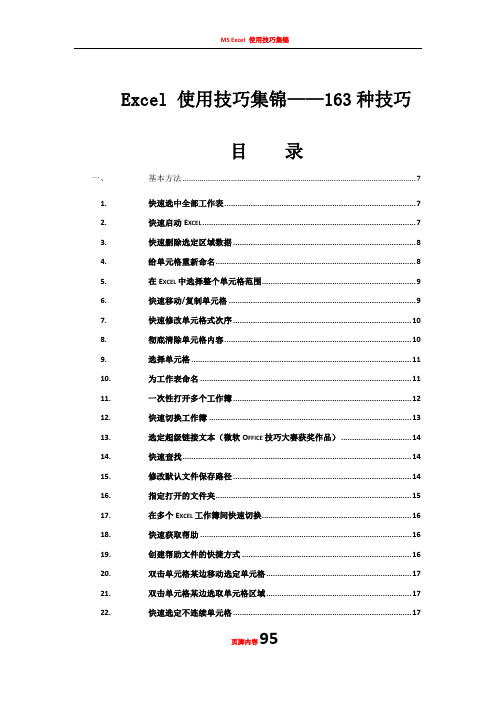
Excel 使用技巧集锦——163种技巧目录一、基本方法 (7)1.快速选中全部工作表 (7)2.快速启动E XCEL (7)3.快速删除选定区域数据 (8)4.给单元格重新命名 (8)5.在E XCEL中选择整个单元格范围 (9)6.快速移动/复制单元格 (9)7.快速修改单元格式次序 (10)8.彻底清除单元格内容 (10)9.选择单元格 (11)10.为工作表命名 (11)11.一次性打开多个工作簿 (12)12.快速切换工作簿 (13)13.选定超级链接文本(微软O FFICE技巧大赛获奖作品) (14)14.快速查找 (14)15.修改默认文件保存路径 (14)16.指定打开的文件夹 (15)17.在多个E XCEL工作簿间快速切换 (16)18.快速获取帮助 (16)19.创建帮助文件的快捷方式 (16)20.双击单元格某边移动选定单元格 (17)21.双击单元格某边选取单元格区域 (17)22.快速选定不连续单元格 (17)9524.复制或移动单元格 (18)25.完全删除E XCEL中的单元格 (19)26.快速删除空行 (19)27.回车键的粘贴功能 (19)28.快速关闭多个文件 (20)29.选定多个工作表 (20)30.对多个工作表快速编辑 (20)31.移动和复制工作表 (21)32.工作表的删除 (22)33.快速选择单元格 (22)34.快速选定E XCEL区域(微软O FFICE技巧大赛获奖作品) (22)35.备份工件簿 (23)36.自动打开工作簿 (23)37.快速浏览长工作簿 (23)38.快速删除工作表中的空行 (24)39.绘制斜线表头 (24)40.绘制斜线单元格 (25)41.每次选定同一单元格 (26)42.快速查找工作簿 (27)43.禁止复制隐藏行或列中的数据 (27)44.制作个性单元格 (27)一、数据输入和编辑技巧 (28)45.在一个单元格内输入多个值 (28)46.增加工作簿的页数 (29)47.奇特的F4键 (29)48.将格式化文本导入E XCEL (29)49.快速换行 (30)9551.在单元格中输入0值 (31)52.将数字设为文本格式 (32)53.快速进行单元格之间的切换(微软O FFICE技巧大赛获奖作品) (33)54.在同一单元格内连续输入多个测试值 (33)55.输入数字、文字、日期或时间 (34)56.快速输入欧元符号 (34)57.将单元格区域从公式转换成数值 (34)58.快速输入有序文本 (35)59.输入有规律数字 (35)60.巧妙输入常用数据 (36)61.快速输入特殊符号 (37)62.快速输入相同文本 (37)63.快速给数字加上单位 (38)64.巧妙输入位数较多的数字 (39)65.将WPS/W ORD表格转换为E XCEL工作表 (40)66.取消单元格链接 (40)67.快速输入拼音 (41)68.插入“√” (41)69.按小数点对齐 (41)70.对不同类型的单元格定义不同的输入法 (42)71.在E XCEL中快速插入W ORD表格 (43)72.设置单元格字体 (43)73.在一个单元格中显示多行文字 (43)74.将网页上的数据引入到E XCEL表格 (44)75.取消超级链接 (44)76.编辑单元格内容 (45)77.设置单元格边框 (45)78.设置单元格文本对齐方式 (46)9580.输入人名时使用“分散对齐”(微软O FFICE技巧大赛获奖作品) (46)81.隐藏单元格中的所有值(微软O FFICE技巧大赛获奖作品) (47)82.恢复隐藏列 (47)83.快速隐藏/显示选中单元格所在行和列(微软O FFICE技巧大赛获奖作品) 4884.彻底隐藏单元格 (48)85.用下拉列表快速输入数据 (49)86.快速输入自定义短语 (50)87.设置单元格背景色 (50)88.快速在多个单元格中输入相同公式 (50)89.同时在多个单元格中输入相同内容 (51)90.快速输入日期和时间 (51)91.将复制的单元格安全地插入到现有单元格之间 (51)92.在E XCEL中不丢掉列标题的显示 (52)93.查看与日期等效的序列数的值 (52)94.快速复制单元格内容 (53)95.使用自定义序列排序(微软O FFICE技巧大赛获奖作品) (53)96.快速格式化E XCEL单元格 (54)97.固定显示某列 (54)98.在E XCEL中快速编辑单元格 (54)99.使用自动填充快速复制公式和格式 (55)100.为单元格添加批注 (56)101.数据自动输入 (56)102.在E XCEL中快速计算一个人的年龄 (57)103.快速修改单元格次序 (57)104.将网页上的数据引入到E XCEL表格中 (58)一、图形和图表编辑技巧 (58)105.在网上发布E XCEL生成的图形 (58)95107.将E XCEL单元格转换成图片形式插入到W ORD中 (60)108.将W ORD内容以图片形式插入到E XCEL表格中 (61)109.将W ORD中的内容作为图片链接插入E XCEL表格中 (62)110.在独立的窗口中处理内嵌式图表 (62)111.在图表中显示隐藏数据 (62)112.在图表中增加文本框 (63)113.建立文本与图表文本框的链接 (63)114.给图表增加新数据系列 (64)115.快速修改图表元素的格式 (65)116.创建复合图表 (65)117.对度量不同的数据系列使用不同坐标轴 (66)118.将自己满意的图表设置为自定义图表类型 (66)119.复制自定义图表类型 (67)120.旋转三维图表 (67)121.拖动图表数据点改变工作表中的数值 (68)122.把图片合并进你的图表 (68)123.用图形美化工作表 (70)124.让文本框与工作表网格线合二为一 (71)125.快速创建默认图表 (71)126.快速创建内嵌式图表 (71)127.改变默认图表类型 (72)128.快速转换内嵌式图表与新工作表图表 (73)129.利用图表工具栏快速设置图表 (73)130.快速选取图表元素 (74)131.通过一次按键创建一个E XCEL图表 (75)132.绘制平直直线 (75)一、函数和公式编辑技巧 (75)95133.巧用IF函数清除E XCEL工作表中的0 (75)134.批量求和 (77)135.对相邻单元格的数据求和 (77)136.对不相邻单元格的数据求和 (78)137.利用公式来设置加权平均 (79)138.自动求和 (79)139.用记事本编辑公式 (80)140.防止编辑栏显示公式 (80)141.解决SUM函数参数中的数量限制 (81)142.在绝对与相对单元引用之间切换 (82)143.快速查看所有工作表公式 (82)144.实现条件显示 (83)一、数据分析和管理技巧 (83)145.管理加载宏 (83)146.在工作表之间使用超级连接 (84)147.快速链接网上的数据 (85)148.跨表操作数据 (86)149.查看E XCEL中相距较远的两列数据 (86)150.如何消除缩位后的计算误差(微软O FFICE技巧大赛获奖作品) (87)151.利用选择性粘贴命令完成一些特殊的计算 (87)152.W EB查询 (88)153.在E XCEL中进行快速计算 (89)154.自动筛选前10个 (90)155.同时进行多个单元格的运算(微软O FFICE技巧大赛获奖作品) (90)156.让E XCEL出现错误数据提示 (91)157.用“超级连接”快速跳转到其它文件 (92)一、设置技巧 (92)158.定制菜单命令 (92)95159.设置菜单分隔线 (93)160.备份自定义工具栏 (93)161.共享自定义工具栏 (94)162.使用单文档界面快速切换工作簿 (94)163.自定义工具栏按钮 (95)一、基本方法1.快速选中全部工作表右键单击工作窗口下面的工作表标签,在弹出的菜单中选择“选定全部工作表”命令即可()。
电脑大全
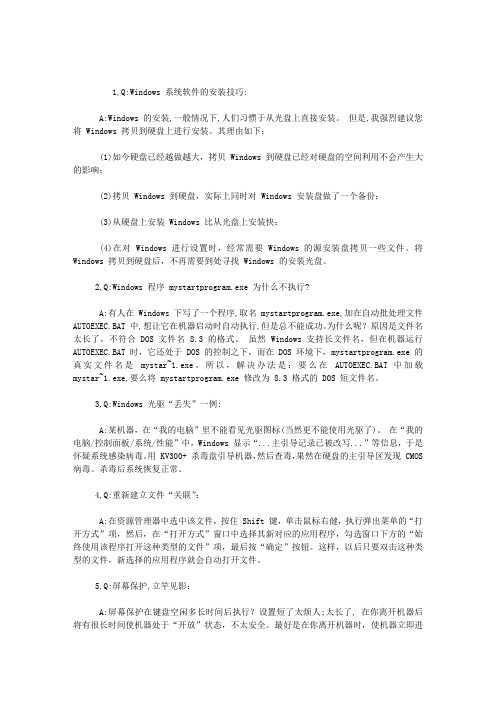
1,Q:Windows 系统软件的安装技巧:A:Windows 的安装,一般情况下,人们习惯于从光盘上直接安装。
但是,我强烈建议您将 Windows 拷贝到硬盘上进行安装。
其理由如下:(1)如今硬盘已经越做越大,拷贝 Windows 到硬盘已经对硬盘的空间利用不会产生大的影响;(2)拷贝 Windows 到硬盘,实际上同时对 Windows 安装盘做了一个备份;(3)从硬盘上安装 Windows 比从光盘上安装快;(4)在对 Windows 进行设置时,经常需要 Windows 的源安装盘拷贝一些文件。
将Windows 拷贝到硬盘后,不再需要到处寻找 Windows 的安装光盘。
2,Q:Windows 程序 mystartprogram.exe 为什么不执行?A:有人在 Windows 下写了一个程序,取名 mystartprogram.exe,加在自动批处理文件AUTOEXEC.BAT 中,想让它在机器启动时自动执行,但是总不能成功。
为什么呢?原因是文件名太长了,不符合 DOS 文件名 8.3 的格式。
虽然 Windows 支持长文件名,但在机器运行AUTOEXEC.BAT 时,它还处于 DOS 的控制之下,而在 DOS 环境下,mystartprogram.exe 的真实文件名是mystar~1.exe。
所以,解决办法是:要么在AUTOEXEC.BAT 中加载mystar~1.exe,要么将 mystartprogram.exe 修改为 8.3 格式的 DOS 短文件名。
3,Q:Windows 光驱“丢失”一例:A:某机器,在“我的电脑”里不能看见光驱图标(当然更不能使用光驱了)。
在“我的电脑/控制面板/系统/性能”中,Windows 显示“...主引导记录已被改写...”等信息,于是怀疑系统感染病毒。
用 KV300+ 杀毒盘引导机器,然后查毒,果然在硬盘的主引导区发现 CMOS 病毒。
杀毒后系统恢复正常。
电脑使用技巧菜鸟教程

电脑使用技巧菜鸟教程1.如果同时有多个窗口打开,想要关闭的话,可以按住shift不放然后点击窗口右上角的关闭图标.2.在保存网页前,可以按一下"ESC"键(或脱机工作)再保存,这样保存很快3.用电脑听CD可以不用任何的播放软件,把音箱线直接接到光驱的耳机孔,放入CD,按光驱上的play键就可以直接听了,这样听歌可以不占用系统资源。
(如果你的电脑坏了,不能启动或什么的,一时放在那不能修,千万不要浪费资源,把用里面的电源给光驱通上电,就可以暂时做CD机了.4.MSN中发消息的时候是按enter的,如果想要换行而不想发出消息,可以 shift+enter或ctrl+enter5.浏览器的地址栏里可以调试简短的HTML代码。
方法如下:地址栏写 about :abc 回车,就看到效果了.6.Windows快捷键:win+m 显示桌面win+pause 系统属性快速重新启动:按确定前先按shift(不适用于2k、xp).彻底删除:shift+del不让光盘自动运行:按shiftCtrl+Esc:相当于"开始"或WIN键Ctrl+Home:将游标移至文字编辑区的开始始(Home单用:移至列首)Ctrl+End:将光标移至文字编辑区的终点(End单用:移至列尾)Alt+F4:关闭当前视窗(若是点一下桌面再按则为关机)F2:更改名称windows+e 资源管理器.windows+r 运行.windows+f 查找.windows+u 关闭系统.windows+d最小化所有窗口,再按一次Win+D可回到最小化前的窗口.windows+m最小化所有窗口,但再按一次无法回到最小化前的窗口.Shift+F10,可以打开所选项目的右键菜单.按住 CTRL+SHIFT 拖动文件:创建快捷方式.7.关机快捷方式(1). 在桌面空白位置按鼠标右键 -> -> 选(2). 在键入 rundll.exe user.exe,exitwindows(3). 在键入或你想要的名称 -> 按8.重新启动快捷方式(1). 重复以上 (1)(2). 在键入 rundll.exe user.exe,exitwindow***ec(3). 在键入或你想要的名称 -> 按9.RUN - > cmd 或者command就会看到DOS窗口。
电脑销售技巧和话术
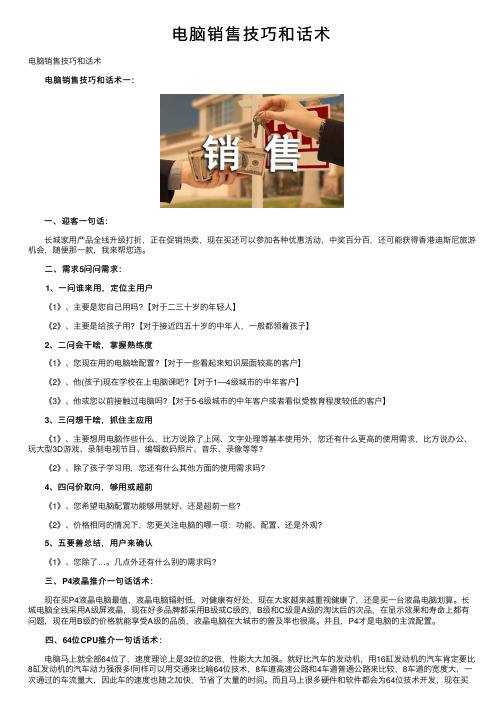
电脑销售技巧和话术电脑销售技巧和话术 电脑销售技巧和话术⼀: 电脑销售技巧和话术⼀:⼀、迎客⼀句话: ⼀、迎客⼀句话: 长城家⽤产品全线升级打折,正在促销热卖,现在买还可以参加各种优惠活动,中奖百分百,还可能获得⾹港迪斯尼旅游机会,随便那⼀款,我来帮您选。
⼆、需求5问问需求: ⼆、需求 1、⼀问谁来⽤,定位主⽤户 《1》、主要是您⾃⼰⽤吗?【对于⼆三⼗岁的年轻⼈】 《2》、主要是给孩⼦⽤?【对于接近四五⼗岁的中年⼈,⼀般都领着孩⼦】 2、⼆问会⼲啥,掌握熟练度 《1》、您现在⽤的电脑啥配置?【对于⼀些看起来知识层⾯较⾼的客户】 《2》、他(孩⼦)现在学校在上电脑课吧?【对于1—4级城市的中年客户】 《3》、他或您以前接触过电脑吗?【对于5-6级城市的中年客户或者看似受教育程度较低的客户】 3、三问想⼲啥,抓住主应⽤ 《1》、主要想⽤电脑作些什么,⽐⽅说除了上⽹、⽂字处理等基本使⽤外,您还有什么更⾼的使⽤需求,⽐⽅说办公、玩⼤型3D游戏、录制电视节⽬、编辑数码照⽚、⾳乐、录像等等? 《2》、除了孩⼦学习⽤,您还有什么其他⽅⾯的使⽤需求吗? 4、四问价取向,够⽤或超前 《1》、您希望电脑配置功能够⽤就好、还是超前⼀些? 《2》、价格相同的情况下,您更关注电脑的哪⼀项:功能、配置、还是外观? 5、五要善总结,⽤户来确认 《1》、您除了…。
⼏点外还有什么别的需求吗? 三、 三、P4液晶推介⼀句话话术: 现在买P4液晶电脑最值,液晶电脑辐射低,对健康有好处,现在⼤家越来越重视健康了,还是买⼀台液晶电脑划算。
长城电脑全线采⽤A级屏液晶,现在好多品牌都采⽤B级或C级的,B级和C级是A级的淘汰后的次品,在显⽰效果和寿命上都有问题,现在⽤B级的价格就能享受A级的品质,液晶电脑在⼤城市的普及率也很⾼。
并且,P4才是电脑的主流配置。
四、64位CPU推介⼀句话话术: 电脑马上就全部64位了,速度理论上是32位的2倍,性能⼤⼤加强。
顾问式销售(内训版)

22
你处在决定循环的哪个阶段?
• 现在答案揭晓,每一个选项就代表决定循 环的某一个阶段。
a. 它很完美。 c. 感到厌烦了。 d. 积极寻找解决方法 e. 蜜月期。 满足阶段 决定阶段 衡量标准、明确定义、寻找阶段 选择和重新评估阶段
b. 它并不完美,但已够用。 认知阶段
23
我们的顾客在哪里?
90% 80% 70% 60% 50% 40% 30% 20% 10% 0% 5% 2% 8% 2% 4% 79%
25
停止被动销售
• “接受订单”的被动心态对业务员非常危险,因为 业务员展现能力的方法在于能够辨别潜在的顾客。 • 大部分的客户对自己的需求一无所知,而他们只会 把你引导到价格竞争的战场,使你动弹不得。 • 有人问:想像我学习如何对没有购买意愿、回应缓 慢、甚至不愿意坐下来谈话的顾客做生意,你也这 么想的话,其实真正要学的是——如何停止“接受 订单”的被动心态,开始学习真正的销售。 • “接受订单”的被动心态的危害:会让顾客的危险 在业务员那里引爆。
26
沟通
听
讲
问
27
不会问问题与讲述的区别
• • • • 讲:问 1: 1 理想化——顾客说了很多话。 2: 1 很好比例——销售员适当表达。 4: 1 业务员说太多话。
• 卖自己不熟悉的产品,能够集中精力放在销售 过程上。卖自己的产品,成绩就很差。 • 一旦对产品熟悉,他就很想谈自己产品。
28
询问技巧
15
8、重新考虑阶段
• “购买后的后悔”无法避免,但发生时间的 长短是问题。 • 严重性与金额大小有关系。买一台5000快的 电脑和买一栋50万的房子是不一样。 • 看卖电脑第10题,25%的人回答是否定的。
Excel 使用技巧集锦(舒适排版)
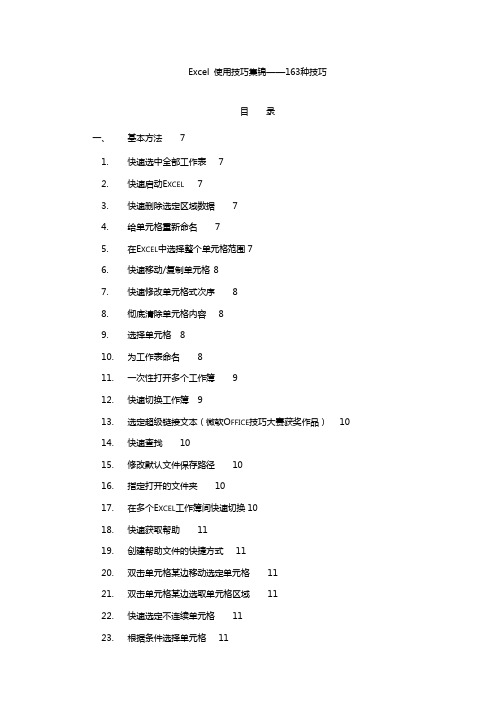
Excel 使用技巧集锦——163 种技巧目录一、基本方法71. 快速选中全部工作表72. 快速启动E XCEL 73. 快速删除选定区域数据74. 给单元格重新命名75. 在E XCEL 中选择整个单元格范围 76. 快速移动/复制单元格 87. 快速修改单元格式次序88. 彻底清除单元格内容89. 选择单元格810. 为工作表命名811. 一次性打开多个工作簿912. 快速切换工作簿913. 选定超级链接文本(微软O FFICE 技巧大赛获奖作品)1014. 快速查找1015. 修改默认文件保存路径1016. 指定打开的文件夹1017. 在多个E XCEL 工作簿间快速切换 1018. 快速获取帮助1119. 创建帮助文件的快捷方式1120. 双击单元格某边移动选定单元格1121. 双击单元格某边选取单元格区域1122. 快速选定不连续单元格1123. 根据条件选择单元格1124. 复制或移动单元格1225. 完全删除E XCEL 中的单元格 1226. 快速删除空行1227. 回车键的粘贴功能1228. 快速关闭多个文件1229. 选定多个工作表1330. 对多个工作表快速编辑1331. 移动和复制工作表1332. 工作表的删除1333. 快速选择单元格1334. 快速选定E XCEL 区域(微软O FFICE 技巧大赛获奖作品) 1335. 备份工件簿1436. 自动打开工作簿1437. 快速浏览长工作簿1438. 快速删除工作表中的空行1439. 绘制斜线表头1440. 绘制斜线单元格1541. 每次选定同一单元格1542. 快速查找工作簿1543. 禁止复制隐藏行或列中的数据1544. 制作个性单元格16二、数据输入和编辑技巧161. 在一个单元格内输入多个值162. 增加工作簿的页数163. 奇特的F4 键164. 将格式化文本导入E XCEL 175. 快速换行176. 巧变文本为数字177. 在单元格中输入0值178. 将数字设为文本格式189. 快速进行单元格之间的切换(微软O FFICE 技巧大赛获奖作品)1810. 在同一单元格内连续输入多个测试值1811. 输入数字、文字、日期或时间1812. 快速输入欧元符号1913. 将单元格区域从公式转换成数值1914. 快速输入有序文本1915. 输入有规律数字1916. 巧妙输入常用数据2017. 快速输入特殊符号2018. 快速输入相同文本2019. 快速给数字加上单位2020. 巧妙输入位数较多的数字2121. 将W PS/W ORD 表格转换为E XCEL 工作表2122. 取消单元格链接2123. 快速输入拼音2124. 插入“√”2225. 按小数点对齐2226. 对不同类型的单元格定义不同的输入法2227. 在E XCEL 中快速插入W ORD 表格2228. 设置单元格字体2329. 在一个单元格中显示多行文字2330. 将网页上的数据引入到E XCEL 表格2331. 取消超级链接2332. 编辑单元格内容2333. 设置单元格边框2334. 设置单元格文本对齐方式2435. 输入公式2436. 输入人名时使用“分散对齐”(微软O FFICE 技巧大赛获奖作品)2437. 隐藏单元格中的所有值(微软O FFICE 技巧大赛获奖作品)2438. 恢复隐藏列2439. 快速隐藏/显示选中单元格所在行和列(微软O FFICE 技巧大赛获奖作品) 2540.彻底隐藏单元格2541. 用下拉列表快速输入数据2542. 快速输入自定义短语2543. 设置单元格背景色2644. 快速在多个单元格中输入相同公式2645. 同时在多个单元格中输入相同内容2646. 快速输入日期和时间2647. 将复制的单元格安全地插入到现有单元格之间2648. 在E XCEL 中不丢掉列标题的显示 2749. 查看与日期等效的序列数的值2750. 快速复制单元格内容2751. 使用自定义序列排序(微软O FFICE 技巧大赛获奖作品)2752. 快速格式化E XCEL 单元格2753. 固定显示某列2754. 在E XCEL 中快速编辑单元格 2855. 使用自动填充快速复制公式和格式2856. 为单元格添加批注2857. 数据自动输入2858. 在E XCEL 中快速计算一个人的年龄2959. 快速修改单元格次序2960. 将网页上的数据引入到E XCEL 表格中 29三、图形和图表编辑技巧291. 在网上发布E XCEL 生成的图形292. 创建图表连接符303. 将E XCEL 单元格转换成图片形式插入到W ORD 中304. 将W ORD 内容以图片形式插入到E XCEL 表格中305. 将W ORD 中的内容作为图片链接插入E XCEL 表格中316. 在独立的窗口中处理内嵌式图表317. 在图表中显示隐藏数据319. 建立文本与图表文本框的链接3110. 给图表增加新数据系列3211. 快速修改图表元素的格式3212. 创建复合图表3213. 对度量不同的数据系列使用不同坐标轴3314. 将自己满意的图表设置为自定义图表类型3315. 复制自定义图表类型3316. 旋转三维图表3317. 拖动图表数据点改变工作表中的数值3318. 把图片合并进你的图表3419. 用图形美化工作表3420. 让文本框与工作表网格线合二为一3521. 快速创建默认图表3522. 快速创建内嵌式图表3523. 改变默认图表类型3524. 快速转换内嵌式图表与新工作表图表3525. 利用图表工具栏快速设置图表3626. 快速选取图表元素3627. 通过一次按键创建一个E XCEL 图表3628. 绘制平直直线36四、函数和公式编辑技巧371. 巧用I F 函数清除E XCEL 工作表中的0372. 批量求和373. 对相邻单元格的数据求和374. 对不相邻单元格的数据求和385. 利用公式来设置加权平均386. 自动求和387. 用记事本编辑公式398.防止编辑栏显示公式399. 解决S UM 函数参数中的数量限制3910. 在绝对与相对单元引用之间切换3911. 快速查看所有工作表公式3912. 实现条件显示40五、数据分析和管理技巧401. 管理加载宏402. 在工作表之间使用超级连接403. 快速链接网上的数据414. 跨表操作数据415. 查看E XCEL 中相距较远的两列数据416. 如何消除缩位后的计算误差(微软O FFICE 技巧大赛获奖作品)417. 利用选择性粘贴命令完成一些特殊的计算428. W EB 查询429. 在E XCEL 中进行快速计算4210. 自动筛选前10 个 4311. 同时进行多个单元格的运算(微软O FFICE 技巧大赛获奖作品)4312. 让E XCEL 出现错误数据提示 4313. 用“超级连接”快速跳转到其它文件44六、设置技巧441. 定制菜单命令442. 设置菜单分隔线443. 备份自定义工具栏444. 共享自定义工具栏445. 使用单文档界面快速切换工作簿456. 自定义工具栏按钮45一、基本方法1. 快速选中全部工作表右键单击工作窗口下面的工作表标签,在弹出的菜单中选择“选定全部工作表”命令即可()。
win7操作技巧大全(史上最齐全)

3、Windows XP虚拟模式。一套带有Windows XP完整拷贝的Virtual PC虚拟机。这是虚拟化第一次全面走向普通用户,让人们可以在升级到Windows 7的同时保留完整的XP兼容性。Windows XP Mode RTM最终正式版将在22日Windows 7发售当天公开发布。
4、Windows PowerShell v2。不止是一个简单的命令行外壳,更是管理员期待已久的集成脚本环境(ISE),具备强大的分布式并行处理能力,可以借助新的远程功能轻松管理数百台计算机。快捷键Ctrl+Alt+I。目前只集成在Windows 7中,不过半年后会发布用于Vista等旧系统的独立版本。
17、疑难解答诊断包(Troubleshooting Pack)。用户可以利用系统内置的自我诊断和修复系统对系统进行自我诊断和修复。有条件的还可以自创此类诊断包,给本地用户使用。
18、可靠性监视器。Vista里有个可靠性和性能监视器,如今分离成独立的资源监视器和可靠性监视器,且后者移动到新的操作中心里,统计与分析更丰富、更合理。
39、事件触发。在事件查看器里选择一个事件,并在右侧操作面板里选择“将任务栏附加到此事件...”命令,根据向导完成后,再出现该事件就会触发相应操作,比如启动程序、发送邮件、显示信息等等,对问题诊断很有用。
40、InPrivate隐私浏览。IE8浏览器的新功能,公共场所冲浪不留痕。
41、Windows Live。此前系统中自带的很多程序都不见了,比如Windows Mail、Movie Maker,如有需要可以去网站下载Live Essentials,包括Windows Live Messenger/Mail/Writer/Photo Gallery/Movie Maker/Family Safety等诸多程序。
50个小技巧帮你轻松搞定工作
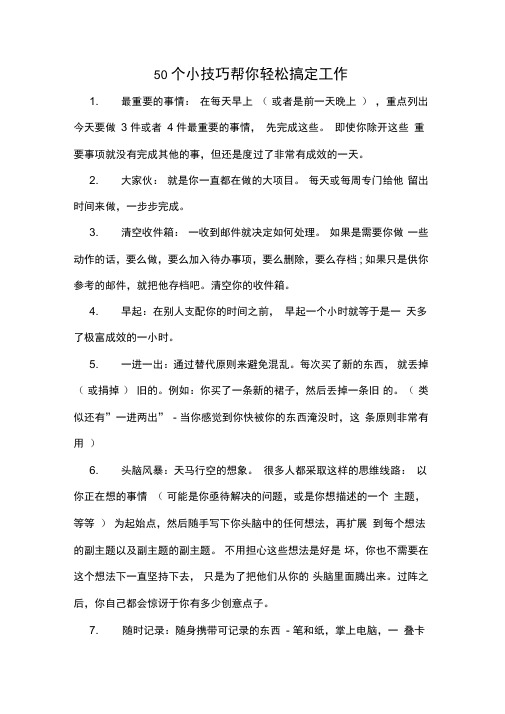
50 个小技巧帮你轻松搞定工作1. 最重要的事情:在每天早上(或者是前一天晚上),重点列出今天要做3 件或者4 件最重要的事情,先完成这些。
即使你除开这些重要事项就没有完成其他的事,但还是度过了非常有成效的一天。
2. 大家伙:就是你一直都在做的大项目。
每天或每周专门给他留出时间来做,一步步完成。
3. 清空收件箱:一收到邮件就决定如何处理。
如果是需要你做一些动作的话,要么做,要么加入待办事项,要么删除,要么存档; 如果只是供你参考的邮件,就把他存档吧。
清空你的收件箱。
4. 早起:在别人支配你的时间之前,早起一个小时就等于是一天多了极富成效的一小时。
5. 一进一出:通过替代原则来避免混乱。
每次买了新的东西,就丢掉(或捐掉)旧的。
例如:你买了一条新的裙子,然后丢掉一条旧的。
(类似还有”一进两出” - 当你感觉到你快被你的东西淹没时,这条原则非常有用)6. 头脑风暴:天马行空的想象。
很多人都采取这样的思维线路:以你正在想的事情(可能是你亟待解决的问题,或是你想描述的一个主题,等等)为起始点,然后随手写下你头脑中的任何想法,再扩展到每个想法的副主题以及副主题的副主题。
不用担心这些想法是好是坏,你也不需要在这个想法下一直坚持下去,只是为了把他们从你的头脑里面腾出来。
过阵之后,你自己都会惊讶于你有多少创意点子。
7. 随时记录:随身携带可记录的东西- 笔和纸,掌上电脑,一叠卡片。
捕捉你头脑中闪过的每一个想法无论是对你可能从事的项目的一个想法,或是你需要敲定的一个约会,再或者是你下次去商店要购买的东西,任何事情。
经常拿出来看看,然后逐个归类到待办事项,存档,日志簿,等等。
8. 多睡会儿:睡眠对健康、学习、敏感度都很重要。
研究发现,身体经历一个完整的睡眠周期需要90 分钟,所以打盹儿如果少于那段时间的话就没有睡觉的效果(虽然它的确让你感觉好点)。
每晚至少睡到八个小时。
学着把睡觉当成是乐趣,而不是一个必须的麻烦或是奢侈。
博克服装CAD使用技巧(共60页)

目(Mu) 录第一章系统疑(Yi)难问题解答1.为什么系统安装后无法运(Yun)行?/82.安装后为什么不克不及显示(Shi)首介面?/83.首界面显示不(Bu)完整〔太大或太小〕?/84.尺码表打不开?/95.因断电或操作掉误等导致死机后如何找到系统非正当关闭前的文件?/96.安装的博克CAD,在每次翻开时都要进行注册?/97.从头做了一次系统,为什么打印出来的字很小而且字之间的间距很大?/98.一台电脑无法翻开另一台电脑的文件?/109. NewMark和Boke Mark有什么区别?/1010.翻开旧档案就自动退出,是怎么回事呀?/1011.在1:1显示时程度标的目的是准确的,但是垂直标的目的相差很大./1012.没颠末另存为或者没点击保留按钮的情况下就关闭博克系统了,那翻开后之前的图就丧掉了。
/11技术总结/11第(Di)二章纸样中心疑难问题解答1.线条(Tiao)显示有锯齿状如何处置?/122. 放大或缩小(Xiao)纸样时,纸样不见了怎么办?/123. 如何成立或取(Qu)消关联?/124. 打版时是否可以不考虑放码(Ma)量?/135. 有些特殊的转省如何处置?/136. 展开时如果前边的一局部要求有固定的尺寸,然后在展开的话怎么办?/137. 在一条曲线上加两个省,会呈现多余的线?/138. 口袋转角处如何加省?/149. 要做成的V形省自动放码如何做?/1410.在曲线上的点好多,能否一键删除点?/1511.半数的裁片,应用加单折东西,有的可以在上下两头加量,有的只可以在一头加量?/1512.博克CAD具有数字化记忆功能,便利随时点窜数据,但有些点却无法找出数据,是什么原因?/1513.如何做右图的平行曲线〔虚线〕,要求平行距离5CM,与两侧订交。
/1514. 关联复制出来的东西,曲线为什么不跟着关联?/1615. 智能模式下线等分(Fen)不克不及超过10?/1616.智能模式下的框选操作,画(Hua)的都是框,选不中线?/1617. 在转省的时(Shi)候,转完后袖笼弧线怎么不显示/16 的(De)时(Shi)候,怎么会有一个小对话框,都是小数?/17 19. 在省褶里边的等分展开功能,可以将裁片等分展开。
电脑销售话术

电脑销售话术电脑要通过比品牌、比硬件、比功能、比技术、比服务的“五比”来战胜对手,而“本话术主要目的是为在6级城市竞争性卖场的销售过程中,提供给销售人员相关的产品与服务等信息,形成与竞争对手产品的差异化对比,从而突出联想优势部分形成有利攻击,保护弱势形成有效防御”。
“联想电脑五比”主要指:1.比品牌:《话术》认为主要是要体现联想的品牌价值。
2、比硬件:《话术》说联想的“核心部件全部采用国际著名厂商的A级产品”,而“其它品牌的核心部件”是“一般产品,甚至国际厂商经过二次维修的产品和部件”。
3.比功能:只有联想电脑能“硬恢复(系统破坏也可恢复)”而其他品牌都只能“软恢复(系统破坏不可恢复)”。
4.比技术:联想的“安全指标”“主机和所有部件都通过国家强制3C认证”,其它品牌则“只有几台通过,但是批量生产和销售的没有通过认证”。
5.比服务:在服务方面明确把H*、方正、T**当成主要竞争对手,在专门的列表中特别表明H*的响应时间“没有承诺、维修站点少、只有个别大城市有、全国平均每20个城市有一家”。
而联想却在全国2600多个城市有维修站点作为一个成功的销售应具备以下技巧:.销售技巧七十条1、每天背诵十大成功信念一次(十大信念附后)2、吃早饭时,过一遍今天的计划,明确今天的主要工作3、出门时,大声说“我是最棒的”4、见到第一个人,对他真诚说“早上好!5、见到第二个人,对他微笑,再打一个招呼6、出门第一个要打交道的人,首先赞美他30秒。
不要期回报7、只要有时间,就拿出自己的计划手册瞄瞄8、先做当日最有希望成功的事情。
享受一下成功的乐趣。
9、为今天的第一次成功,在心里呐喊:太棒了,这么容易成功!10、为今天的第一次不成功,在心里说:原来这样做不好,我知道了,下次一定会改进“电脑销售精英交流平台”-“品牌电脑促销员论坛”11、对你微笑的人,还报一个微笑,外加一个问候语12、对你冷冰冰的人,我几个微笑,把腰板挺得更直一些 !13、最成功的销售,10分钟内搞定。
AI(Illustrator)常见技巧及问题40道+快捷键
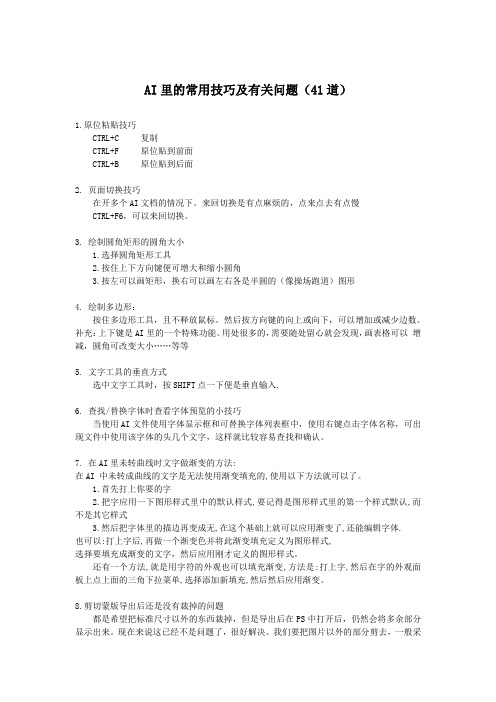
AI里的常用技巧及有关问题(41道)1.原位粘贴技巧CTRL+C 复制CTRL+F 原位贴到前面CTRL+B 原位贴到后面2. 页面切换技巧在开多个AI文档的情况下。
来回切换是有点麻烦的,点来点去有点慢CTRL+F6,可以来回切换。
3. 绘制圆角矩形的圆角大小1.选择圆角矩形工具2.按住上下方向键便可增大和缩小圆角3.按左可以画矩形,换右可以画左右各是半圆的(像操场跑道)图形4. 绘制多边形:按住多边形工具,且不释放鼠标。
然后按方向键的向上或向下,可以增加或减少边数。
补充:上下键是AI里的一个特殊功能。
用处很多的,需要随处留心就会发现,画表格可以增减,圆角可改变大小……等等5. 文字工具的垂直方式选中文字工具时,按SHIFT点一下便是垂直输入.6. 查找/替换字体时查看字体预览的小技巧当使用AI文件使用字体显示框和可替换字体列表框中,使用右键点击字体名称,可出现文件中使用该字体的头几个文字,这样就比较容易查找和确认。
7. 在AI里未转曲线时文字做渐变的方法:在AI 中未转成曲线的文字是无法使用渐变填充的,使用以下方法就可以了。
1.首先打上你要的字2.把字应用一下图形样式里中的默认样式,要记得是图形样式里的第一个样式默认,而不是其它样式3.然后把字体里的描边再变成无,在这个基础上就可以应用渐变了,还能编辑字体.也可以:打上字后,再做一个渐变色并将此渐变填充定义为图形样式,选择要填充成渐变的文字,然后应用刚才定义的图形样式。
还有一个方法,就是用字符的外观也可以填充渐变,方法是:打上字,然后在字的外观面板上点上面的三角下拉菜单,选择添加新填充,然后然后应用渐变。
8.剪切蒙版导出后还是没有裁掉的问题都是希望把标准尺寸以外的东西裁掉,但是导出后在PS中打开后,仍然会将多余部分显示出来。
现在来说这已经不是问题了,很好解决。
我们要把图片以外的部分剪去,一般采用的方法有两种:1.导出的时候勾选使用面板(面板的大小必须是你需要的大小)(用的较多)。
- 1、下载文档前请自行甄别文档内容的完整性,平台不提供额外的编辑、内容补充、找答案等附加服务。
- 2、"仅部分预览"的文档,不可在线预览部分如存在完整性等问题,可反馈申请退款(可完整预览的文档不适用该条件!)。
- 3、如文档侵犯您的权益,请联系客服反馈,我们会尽快为您处理(人工客服工作时间:9:00-18:30)。
、如何制作自动系统恢复软盘?
现象:我在WindowsXP下未找到制作紧急修复磁盘的界面,请问如何制作?另外我的Windows98每次启动时都提示输入用户名与密码,请问如何消除?
WindowsXP的紧急修复磁盘准确的名称应该是“自动系统恢复(ASR)软盘”,它可以备份那些启动系统所需的系统文件。
制作方法是:单击“开始→所有程序→附件→系统工具”,然后单击“备份”,单击备份工具向导中的“高级模式”按钮。
在“工具”菜单上,单击“ASR向导”;然后按照屏幕上的提示进行操作即可(注意:事先应准备好保存系统设置的1.44MB的空软盘)。
使用方法也很简单:将WindowsXP系统的安装光盘插入CD驱动器中,重新启动计算机。
在出现安装界面时,按F2,系统将提示你插入以前创建的ASR软盘(ASR不会还原数据文件)。
请按照屏幕上的向导进行操作即可自动恢复系统。
另外,即使没有“自动系统恢复(ASR)软盘”,也可以使用“修复”功能恢复WindowsXP系统引导菜单,只是某些个人的特殊设置会被恢复成默认设置,使用“自动系统恢复(ASR)软盘”则不会。
Windows98每次启动时都提示输入用户名与密码,可以按“Esc”键进入Windows98桌面,这时可以将Windows目录下的密码文件*.pwl删除。
例如用户名为“qq”,相应的密码文件就是“qq.pwl”,找到它并删除它,然后重新启动电脑,在出现登录窗口时输入原来的用户名“qq”,密码不填,这样就可以消除了。
30、如何自动关闭停止响应的程序?
在WindowsXP操作系统中,这个设置可以使WindowsXP当诊测到某个应用程序已经停止响应时可以自动关闭它,而不需要进行麻烦的手工干预。
想要实现这个功能,就请单击“开始→运行”输入“Regedit”打开注册表编辑器,找到HKEY_CURRENT_USER\ControlPanel\Desktop分支,将AutoEndTasks的键值设置为1即可。
31、为何不能安装WindowsXP?
现象:我用Windows98启动盘启动计算机并安装WindowsXP,整整花了6个小时才完成,听朋友说他在一台配置和我一样的机器上只花了1个小时的时间就完成了WindowsXP的安装(也是用Windows98启动盘启动),请问WindowsXP正确的安装方法是怎样的?
这是因为你没有加载磁盘高速缓存的缘故。
此文件在Windows98的安装目录下,名为smartdrv.exe,将其拷入软盘,安装之前运行一下就可以了。
另外你可以将启动顺序设为从光盘启动,这样WindowsXP的安装盘会自动加载磁盘高速缓存。
32、为何不能在WindowsXP下安装软件?
现象:我在一台安装有WindowsXP家庭版的微机上安装软件时出现“Youdonothaveaccesstomaketherequriedsystemconfigurationmodifications.
Pleasereturnthisinstallationf romanadministratorsaccount.”。
请问这是为什么?这种软件在Windows98下可正常安装。
请问如何解决?
WindowsXP为了保护系统的安全和稳定,使用了用户账户和密码保护的方式来控制用户的操作。
即只有指定的人才能干指定的事情。
安装软件等修改系统的操作需要用户拥有该计算机管理员的权力才能执行,这就是你为什么不能安装软件的原因,相信还有很多操作你都执行不了。
系统在安装时,默认“administrator”帐号是管理员的身份,你可以采用下面的方法使自己成为管理员:
(1)首先要以管理员的身份进入计算机。
单击“开始”菜单上的“注销”,确认进入等待登录的画面,同时按下键盘上的“Ctrl+Alt+Del”键。
(2)在弹出的对话框中,在用户名框中输入“administrator”,密码框中输入安装时设置的密码。
如果你在安装时没有设置密码,密码当然为空,然后回车进入计算机。
(3)打开“控制面板中”的“用户账户”,就会看到自己的用户账户,在旁边写着“受限的账户”。
(4)单击打开自己的账户,然后单击“更改账户类型”。
在弹出的窗口中,单击选中“计算机管理员”的单选按钮,然后单击“更改账户类型”按钮,确认并退出。
你现在就可以干自己想做的事情了。
为了保证计算机的安全,建议用户设置用户密码,以避免发生安全问题而遭到不必要的损失。
33、为何更改硬件配置就出现死机现象?
现象:在WindowsXP中只要一更改硬件配置,系统就启动不了,如何解决?
这是因为WindowsXP中使用了激活产品程序,激活产品程序是微软在WindowsXP中最新加入的防盗版功能。
由于激活产品程序会根据你的电脑硬件配置生成一个硬件号,因此如果你改变了改硬件配置,激活产品程序就会发现硬件配置与之不符,这时系统就会停止运行并要求你重新激活产品才可以重新运行。
34、为什么WindowsXP磁盘可用空间不断减少?
现象:我使用WindowsXP时发现,随着不断地增加、删除应用程序,磁盘可用空间不断减少,这是为什么?
从Windows2000开始,Windows会在每个硬盘分区中建立一个“SystemVolumeInfor-mation”文件夹,在该文件夹中提供的是系统默认保存的系统还原备份文件。
不过Windows2000还没有正式提供系统还原功能,在WindowsXP中,你可以看到相关的选项。
为防止这个问题发生,最简单的方法就是关闭“系统还原”功能。
如果要删除这个文件夹中保存的文件,你需要以Administrator(管理员)身份登录系统。
35、为什么WindowsXP所占空间很大?
现象:安装了WindowsXP后,使用一段时间发现经常登陆的一个用户的文件夹所占的空间特别大,大约1.2GB;可是其他不常登陆的只有10MB左右,这是怎么回事?
WindowsXP为每个用户都设置了各自的文件夹,把登录用户在使用过程中的操作都记录下来,同时也产生各自的临时文件,上网缓存文件,安装软件时产生的共用文件(软件中共用),所以常登录的用户文件夹必然很大。
把临时文件与上网的缓存文件删除可以省出很多空间。
36、如何消除WindowsXP的文档保护功能?
为了完全消除Windows文档保护功能,打开注册表编辑器,设置键值:
HKEY_LOCAL_MACHINE\SOFTWARE\Microsoft\WindowsNT\CurrentVersion\Winlogon,将SFCDisable的键值设置为0xFFFFFF9D即可。
